Au-delà de la simple communication textuelle, nos interactions en ligne sont de plus en plus visuelles. Les avatars numériques ont pris une importance considérable dans notre façon de nous exprimer sur le web. Ils sont devenus une représentation visuelle de notre identité numérique. Dans cet article, nous allons vous guider pas à pas pour intégrer votre avatar Facebook dans vos conversations WhatsApp.
Créez votre Avatar Facebook
Pour commencer, vous devez d’abord créer votre avatar Facebook. C’est un processus simple qui vous permet de personnaliser votre icône de profil pour qu’elle corresponde à votre personnalité unique.
Pour créer votre avatar sur Facebook, ouvrez l’application Facebook sur votre appareil mobile. Cliquez sur le bouton du menu (les trois petites lignes horizontales) qui se trouve dans le coin supérieur droit de l’écran. Ensuite, défilez vers le bas et appuyez sur « Voir plus ». Vous verrez alors une option « Avatars », cliquez dessus.
L’outil de création d’avatar de Facebook vous permet de personnaliser une multitude d’éléments, allant de votre couleur de peau à votre coiffure, en passant par vos vêtements et accessoires. Une fois que vous avez terminé de personnaliser votre avatar, appuyez sur le bouton « Suivant » puis sur le bouton « Terminer ».
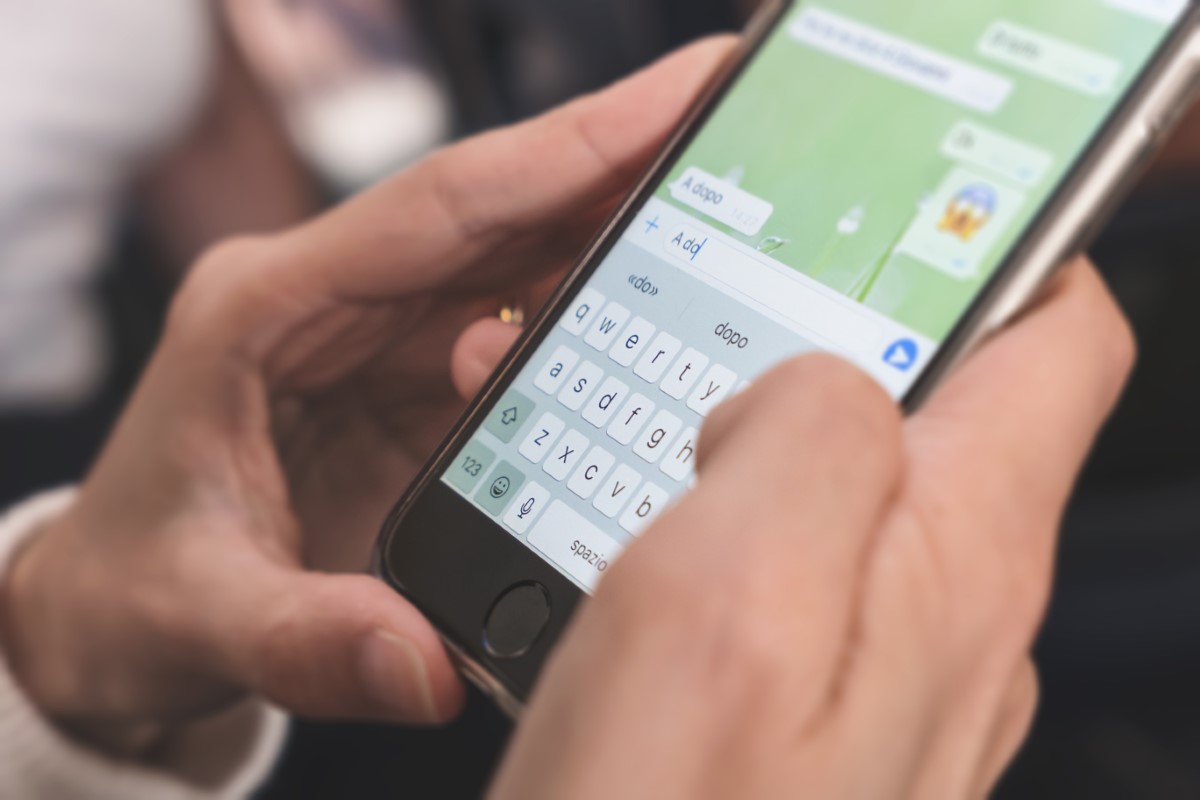
Utilisez votre Avatar Facebook dans vos conversations Messenger
Une fois que vous avez créé votre avatar Facebook, vous pouvez commencer à l’utiliser dans vos conversations Messenger. En tant qu’utilisateur de Messenger, vous avez plusieurs options pour utiliser votre avatar.
Lorsque vous êtes dans une conversation, appuyez sur l’icône des « autocollants » (le petit carré avec un visage souriant) pour voir une liste d’autocollants de votre avatar. Vous pouvez sélectionner l’un de ces autocollants pour l’ajouter à votre message. C’est un moyen amusant et personnalisé de réagir aux messages de vos amis.
De plus, vous pouvez également modifier votre photo de profil pour qu’elle affiche votre avatar. Pour cela, accédez à votre profil en appuyant sur votre photo dans le coin supérieur gauche de l’écran. Ensuite, appuyez sur votre photo de profil et sélectionnez l’option « Modifier le profil ». Ici, vous pouvez choisir l’une de vos photos d’avatar comme nouvelle photo de profil.
Intégrez votre Avatar Facebook dans WhatsApp
Maintenant que vous avez créé votre avatar Facebook et que vous l’avez utilisé dans vos conversations Messenger, vous êtes prêt à l’intégrer dans vos conversations WhatsApp.
Pour ce faire, ouvrez WhatsApp et appuyez sur l’icône « Paramètres » dans le coin inférieur droit de l’écran. Ensuite, appuyez sur l’icône de votre profil en haut de l’écran. Vous verrez votre photo de profil actuelle avec une icône de caméra dans le coin inférieur droit de la photo.
Appuyez sur cette icône de caméra et sélectionnez l’option « Choisir une photo ». Vous pouvez alors aller chercher la photo de votre avatar Facebook que vous avez précédemment enregistrée dans votre galerie. Une fois la photo sélectionnée, vous pouvez ajuster le cadrage si nécessaire, puis appuyez sur « Terminé ». Vous verrez alors votre avatar Facebook comme photo de profil sur WhatsApp.
Voilà, vous savez maintenant comment intégrer votre avatar Facebook dans vos conversations WhatsApp. Ce processus vous permet d’ajouter une touche personnelle à vos interactions numériques et de vous démarquer des autres utilisateurs.
L’utilisation d’un avatar est une excellente façon de montrer votre personnalité et votre créativité. Alors, n’hésitez pas à explorer toutes les options de personnalisation offertes par Facebook Avatars et à apporter des modifications à votre avatar au gré de vos envies.
L’art de la personnalisation est à votre portée, saisissez cette occasion pour exprimer votre véritable moi numérique.


